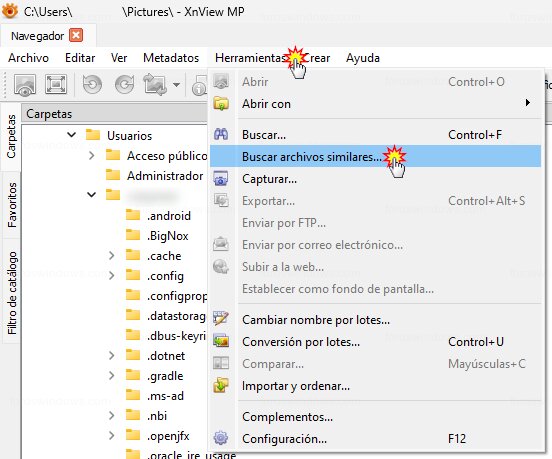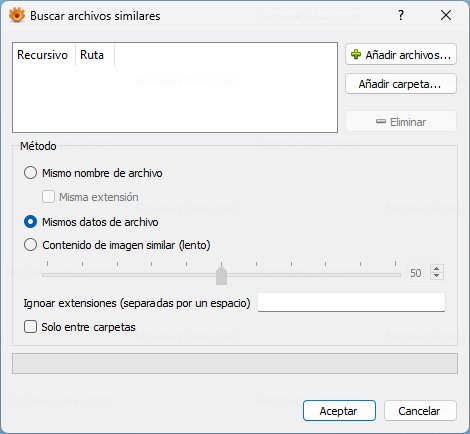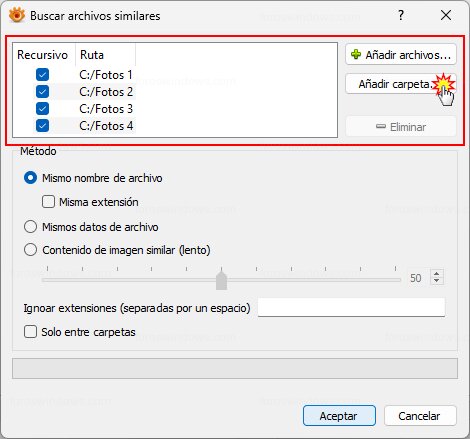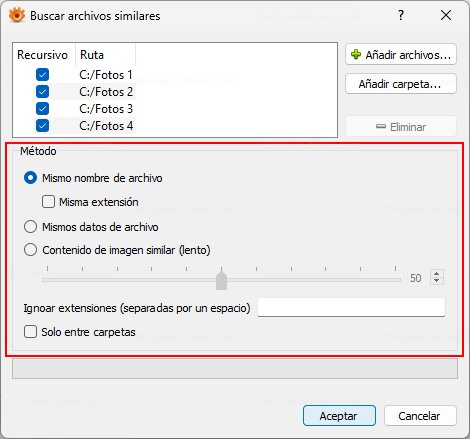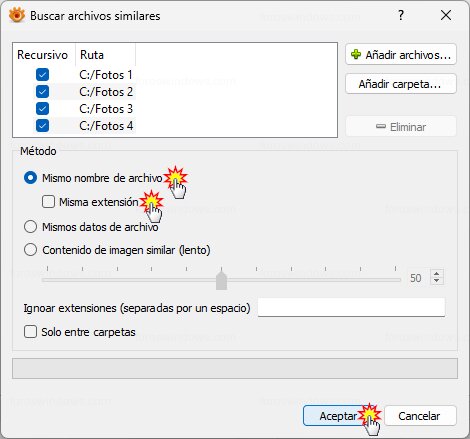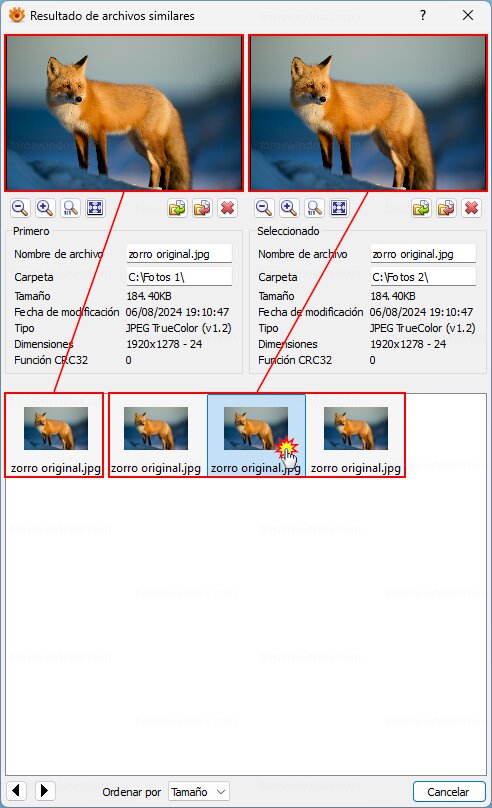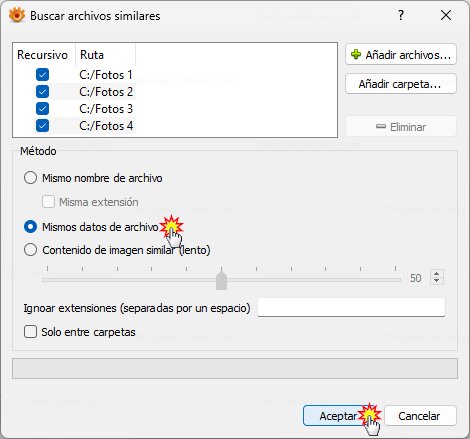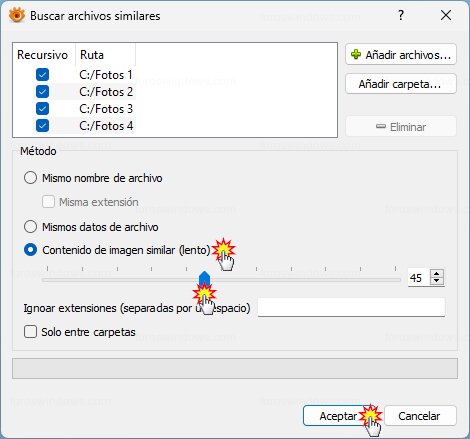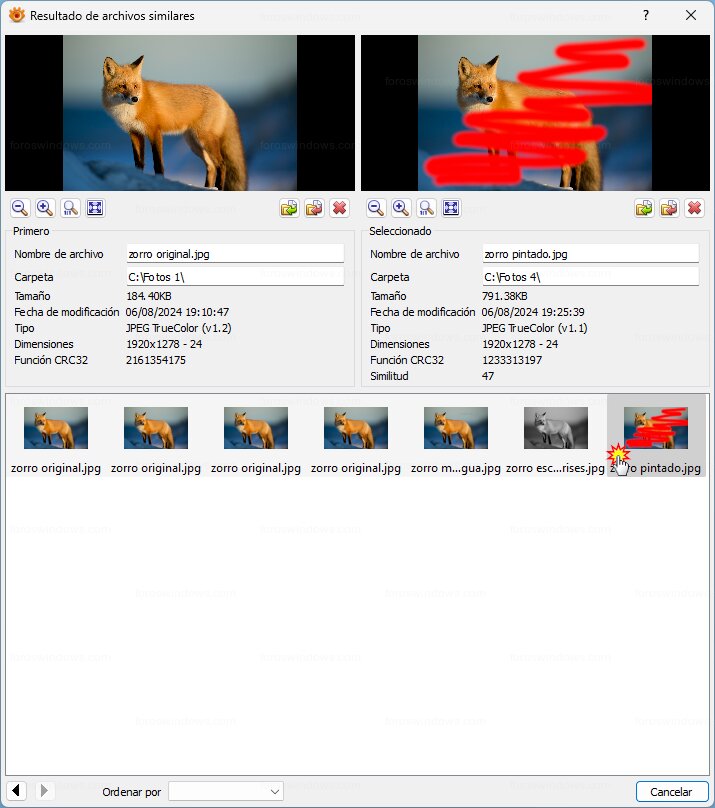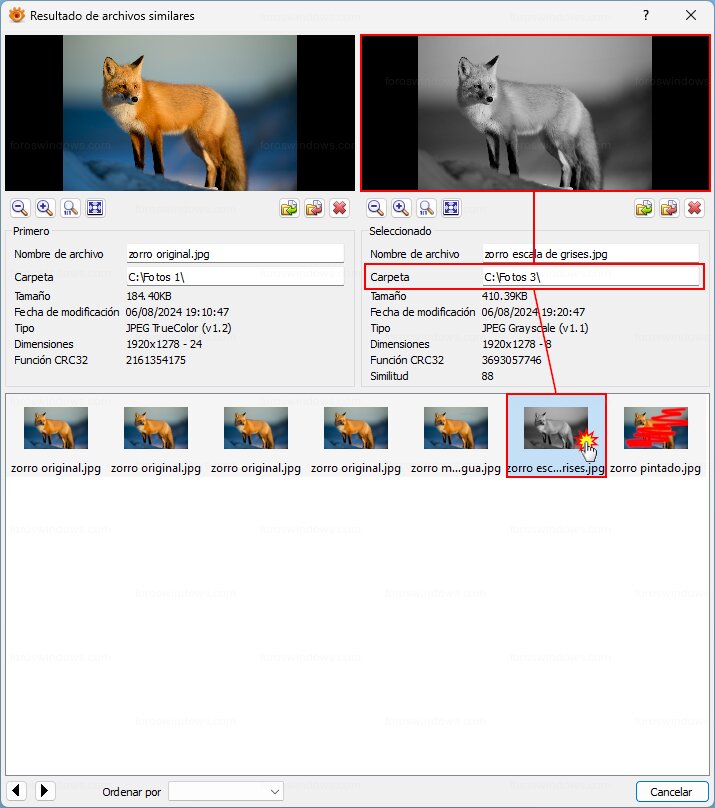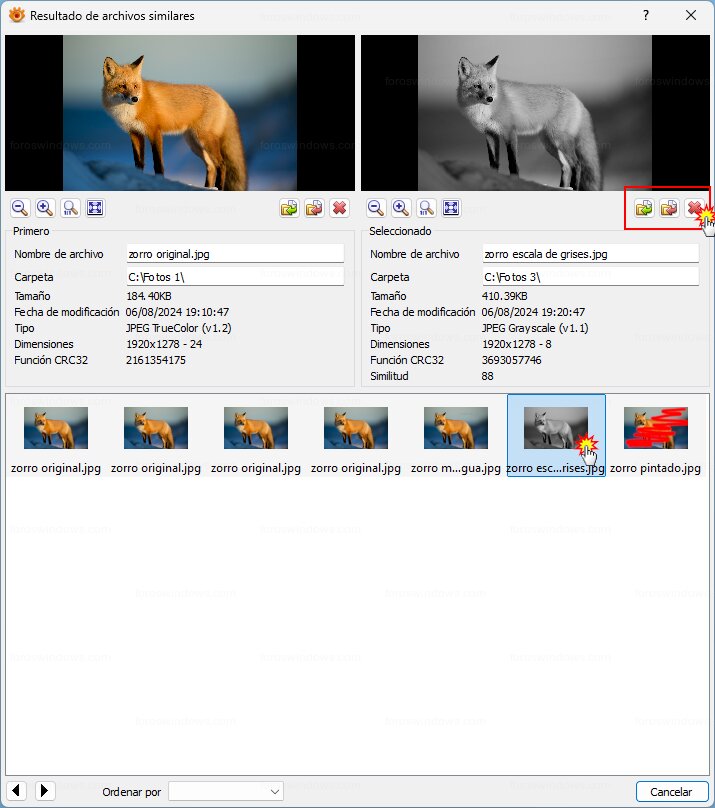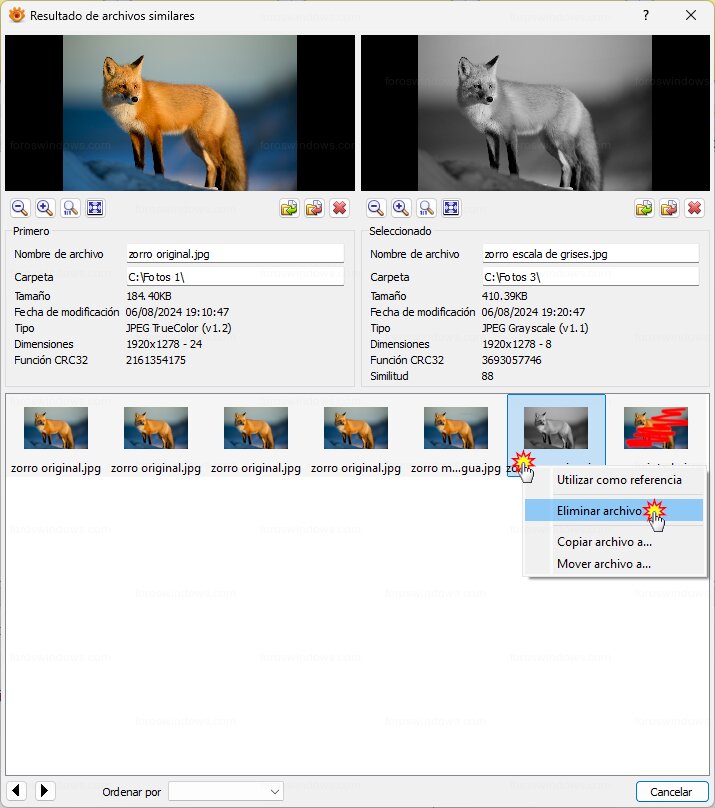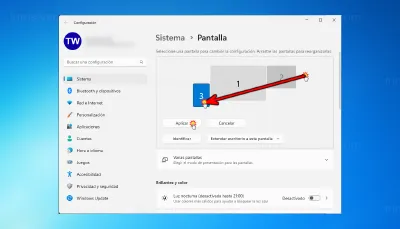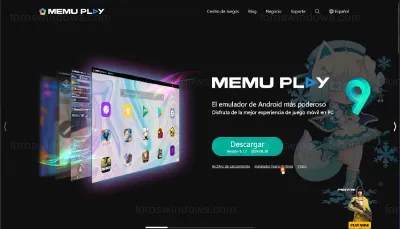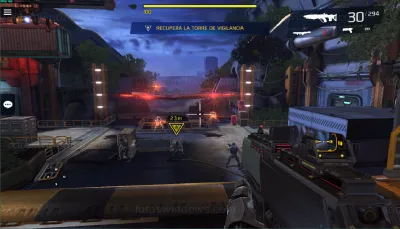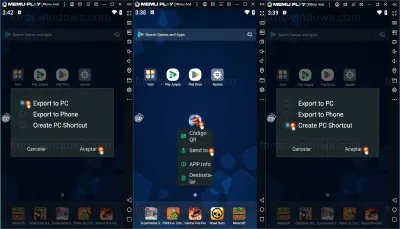Buscar imágenes similares o archivos duplicados con XnView
En este tutorial vamos a ver como buscar archivos duplicados, centrándonos en encontrar imágenes similares, duplicadas o idénticas, para ello usaremos el programa gratuito XnView MP para Windows.
XnView es un visor de imágenes freeware, con muchas funciones, para editar imágenes, ajustar colores, cambiar el tamaño, editar metadatos, transformar por lotes, pasar imagen a ICO y mucho más.
Y aunque no es su cometido principal, es un programa muy útil para borrar fotos duplicadas del PC.
XnView está disponible para Windows, MacOS y Linux.
Descargar XnView MP
Para descargar gratis Xnview para Windows 7/8/10/11 iremos a su página web oficial:
Veremos que esta XnView Classic y XnView MP, descargamos XnView MP y lo instalamos.
El solo detectará el idioma del equipo, si no es así, con el programa abierto, pulsamos la tecla F12 para abrir la configuración del programa, en la primera opción de la izquierda pulsamos sobre General y en la parte derecha, cambiamos donde pone Language para poner XnView MP en español.
Buscar imágenes parecidas
Tras instalarlo, vamos a usarlo como buscador de imágenes similares, en la barra de menús pulsamos en:
Herramientas > Buscar archivos similares…
Nos abrirá la ventana de buscar archivos similares, donde elegiremos la configuración para cada tipo de búsqueda de imágenes.
Lo primero, es elegir la ubicación de donde vamos a buscar/comparar las fotos, tenemos el botón de Añadir archivos... pero hacerlo uno por uno se haría muy tedioso, así que es mejor usar el botón Añadir carpeta... para añadir todas las rutas con carpetas donde haya imágenes o fotos.
En la sección de Método, es donde vamos a elegir la configuración en función de que necesitemos, ya que hay métodos simples y rápidos o más avanzados y lentos. En este ejemplo, vamos a buscar fotos similares.
Buscar por mismo nombre de archivo
Buscará archivos que tengan el mismo nombre de archivo y se puede elegir que tenga la misma extensión de archivos.
Esto es por si tenemos dos imágenes iguales con el mismo nombre, pero en distinto formato de imagen como:
DSC01304.JPG
DSC01304.PNG
Buscar por mismos datos de archivo
Buscará archivos que tengan los mismos datos internos.
Buscar por contenido de imagen similar (lento)
Este método es lento, pero puede encontrar imágenes similares, ya sea la misma imagen con los colores retocados, con marca de agua y sin ella, en color y en blanco negro, etc.
Para ello, se puede elegir un grado de similitud.
Filtro para ignorar extensiones (separadas por un espacio)
Es un filtro para no buscar las extensiones que indiquemos, permitiendo también la opción de que se aplique es filtro solo a las carpetas.
Buscar imágenes similares o duplicadas con XnView
Lo ideal cuando hay muchas imágenes, es buscar fotos duplicadas usando los tres métodos del primero al último, así podemos hacer una criba de manera más rápida y dejar el método más lento para el final, para que así tenga menos imágenes que analizar.
Primero, elegimos las carpetas en las que vamos a buscar fotos repetidas.
Marcamos el método Mismo nombre de archivo, desmarcamos la casilla Misma extensión y pulsamos en el botón Aceptar.
Los archivos duplicados que encuentre aparecerán listados en una columna, el primer icono no permite seleccionarlo, esta fijo y corresponde a los datos que aparecen encima de él en la sección Primero, los demás iconos que aparecen a la derecha si permite seleccionarlos y aparecerán sus datos en la sección de Seleccionado, los cuales irán cambiando según el que tengamos seleccionado.
Repetimos el proceso, pero ahora usamos el método Mismos datos de archivo y nos mostrará los resultados como en el método primero.
Volvemos a repetir el proceso, pero esta vez usamos el método Contenido de imagen similar (lento), aquí debemos jugar con el porcentaje de similitud en función de la exactitud que deseemos, con valores 45-50 va bastante bien.
Se puede ver como con un valor de 45, es capaz de encontrar la similitud con una imagen que tiene gran parte pintada.
Con cualquiera de los métodos usamos anteriormente, podemos usar la opción Ordenar por que aparece abajo a la izquierda, para ordenador por nombre de archivo, fecha o tamaño.
Eliminar fotos duplicadas del PC con XnView
Una vez que hemos encontrado las imágenes, vamos a borrar las fotos duplicadas del PC, para eliminarlas deberemos de asegurarnos antes al 100% que queremos borrarlas.
Para ello, seleccionamos una imagen, arriba veremos en que carpetas están las imágenes duplicadas y arriba del todo una preview de la imagen.
Nos fijamos bien en que carpeta esta la imagen que queremos borrar, hay que tener mucho cuidado ya que si hay varias imágenes duplicadas tenemos que seleccionarlas una por una para que cambie la sección de Seleccionado y así se muestre la ruta de la carpeta donde se encuentra.
Una vez seguros de cual vamos a eliminar, pulsamos en el icono con la equis roja para eliminar la foto.
También podemos copiar o mover la foto en vez de eliminarla, con los dos iconos que hay a su lado.
Esto mismo, podemos hacerlo dando al botón derecho del ratón sobre el icono del archivo que queramos y seleccionándolo en el menú contextual, pero no es recomendable, ya que no queda claro cuál es el seleccionado, porque cambia el seleccionado en el momento que damos al botón derecho del ratón sobre otro icono.
La opción que aparece como Utilizar como referencia, es para que la imagen que elijamos aparezca en la sección de Primero, así podemos comparar el resto de imágenes con ella.
Preguntas frecuentes
XnView MP (64 bits) es la versión mejorada del clásico programa XnView Classic (32 bits).
Es un potente visor de imágenes y editor de imágenes gratuito con funciones extras que lo hace muy versátil.
La versión XnView Classic solo funciona en Windows, XnView MP es Multi Plataforma, de ahí las sigas.
Esta traducido a 29 idiomas, es capaz de auto detectar el idioma correcto o se puede elegir uno a mano.
Es freeware (sin publicidad ni software espía) para uso privado o educativo. Dando negativo en el análisis de la web VirusTotal.
XnView es gratis para fines no comerciales. Las empresas necesitan una licencia, que se puede comprar por lotes para que sea más económica.
Sí, de código de abierto y multiplataforma.
Es multiplataforma, funciona en Windows, Linux y MacOS.